我们很多朋友应该知道,Win10系统有自带Hyper-V虚拟机的,我们也不要管是不好用(有的网友喜欢)。但是我们是否有发现,有的Win10电脑中是没有Hyper-V虚拟机的,即便我们学着有些教程添加程序,也无法看到添加程序列表中有Hyper-V。那有没有办法启动和调出Hyper-V呢?
这里老蒋采用的这个办法试验是可以激活后调出Hyper-V选项的,如果你也有需要可以试试。
pushd “%~dp0″ dir /b %SystemRoot%\servicing\Packages\*Hyper-V*.mum >hyper-v.txt for /f %%i in (‘findstr /i . hyper-v.txt 2^>nul’) do dism /online /norestart /add-package:”%SystemRoot%\servicing\Packages\%%i” del hyper-v.txt Dism /online /enable-feature /featurename:Microsoft-Hyper-V-All /LimitAccess /ALL
将代码保存到桌面一个文本文件中,然后文件命名 Hyper-V.cmd。
然后我们双击桌面这个文件。
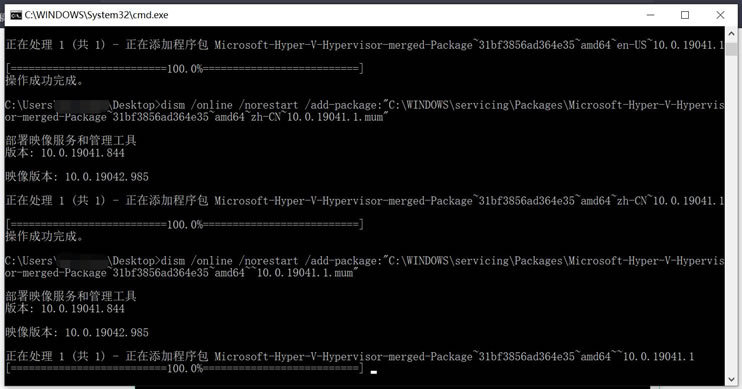
运行之后老蒋有发现一直在循环运行,那不要急差不多一定时间我们关掉即可。
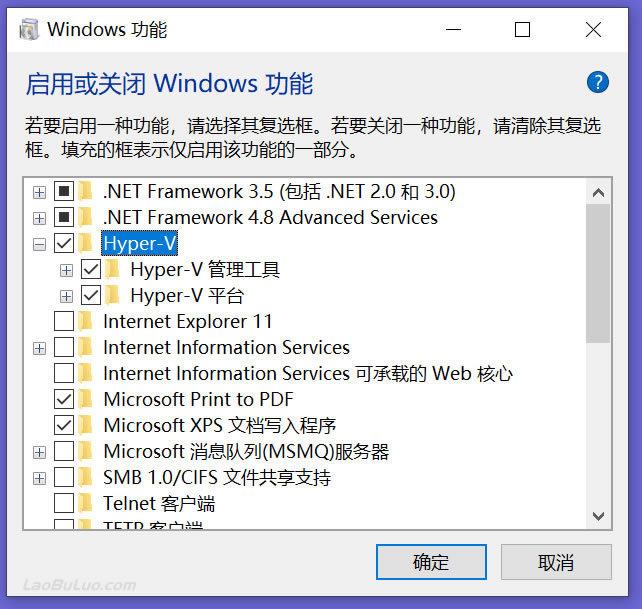
这样,我们在添加程序的时候是不是可以看到Hyper-V虚拟机安装选项。
就这么简单,我们也能实现Win10系统看到有Hyper-V虚拟机。
版权声明:本文采用知识共享 署名4.0国际许可协议 [BY-NC-SA] 进行授权。
原文链接:https://www.701z.com/10847.html,转载请注明出处。
本站资源仅供个人学习交流,请于下载后24小时内删除,不允许用于商业用途,否则法律问题自行承担。
原文链接:https://www.701z.com/10847.html,转载请注明出处。
本站资源仅供个人学习交流,请于下载后24小时内删除,不允许用于商业用途,否则法律问题自行承担。
评论0